Codul de eroare 0x800700e9 este o problemă comună pentru utilizatorii Xbox. Această eroare poate apărea atunci când încercați să lansați un joc sau când încercați să accesați magazinul Xbox. Există câteva lucruri pe care le puteți face pentru a remedia acest cod de eroare. În primul rând, asigură-te că Xbox-ul tău este conectat la internet. Această eroare poate apărea dacă Xbox nu se poate conecta la serverele Xbox. În al doilea rând, încercați să reporniți Xbox. Acest lucru poate rezolva adesea problemele temporare de conexiune care pot cauza acest cod de eroare. În al treilea rând, verificați dacă există actualizări pentru Xbox. Această eroare poate fi uneori cauzată de software învechit. Verificarea actualizărilor vă poate asigura că aveți cea mai recentă versiune a software-ului Xbox. În al patrulea rând, încercați să dezinstalați și apoi să reinstalați jocul pe care încercați să-l jucați. Acest lucru poate rezolva adesea problemele specifice jocului care pot cauza acest cod de eroare. Dacă încă vedeți codul de eroare 0x800700e9, atunci poate fi necesar să contactați asistența Xbox pentru asistență suplimentară.
În timpul instalării jocurilor prin Xbox Game Pass, unii utilizatori au întâlnit eroarea 0x800700e9. Această eroare nu este legată de un anumit joc, deoarece diferiți utilizatori au experimentat această eroare în timpul instalării diferitelor jocuri prin Xbox Game Pass. Dacă nu puteți instala jocul preferat pe Windows 11/10 din cauza Cod de eroare Xbox Game Pass 0x800700e9 , acest articol vă va ajuta să rezolvați problema.

remediere greșită antet pentru piscină Windows 10
Remediați codul de eroare Xbox Game Pass 0x800700e9
Următoarele soluții vă vor ajuta remediați codul de eroare Xbox Game Pass 0x800700e9 pe Windows 11/10 . Cel mai adesea, erorile apar din cauza unei conexiuni slabe la internet. Prin urmare, înainte de a continua, este mai bine să vă verificați conexiunea la internet. De asemenea, asigurați-vă că aveți cea mai recentă versiune a sistemului de operare Windows 11/10. Vă recomandăm să deschideți setările Windows 11/10 și să verificați manual actualizările Windows. Dacă este disponibilă o actualizare, instalați-o și verificați dacă problema persistă.
- Rulați instrumentul de depanare a aplicațiilor din magazinul Windows
- Ștergeți memoria cache a magazinului Windows
- Verificați starea de optimizare a livrării și serviciul BIT
- Reparați sau resetați aplicația Xbox
- Reinstalați Microsoft Store
1] Rulați instrumentul de depanare a aplicațiilor din magazinul Windows.
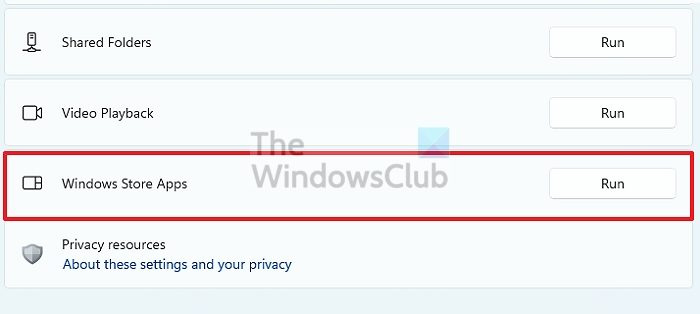
Instrumentul de depanare a aplicațiilor Windows Store este un instrument special, automat, care îi ajută pe utilizatori să depaneze problemele care apar în aplicațiile Microsoft Store. Deoarece întâmpinați probleme cu Xbox Game Pass, rularea instrumentului de depanare a aplicațiilor din magazinul Windows vă va fi utilă.
2] Goliți Windows Store Cache
Uneori, aplicațiile Microsoft Store întâmpină probleme din cauza cache-ului Windows Store corupt. În aceste cazuri, ștergerea cache-ului Windows Store rezolvă problema.
ID eveniment 1511
3] Verificați starea de optimizare a livrării și serviciul BIT.
Dacă aveți Serviciul de optimizare a livrării sau Serviciul de transfer inteligent în fundal dezactivat pe sistemul dvs., este posibil să întâmpinați această eroare atunci când descărcați jocuri de pe Xbox Game Pass. Verificați starea acestor două servicii. Dacă descoperiți că oricare dintre ele este dezactivată, activați-o. Următorii pași vă vor ajuta în acest sens:
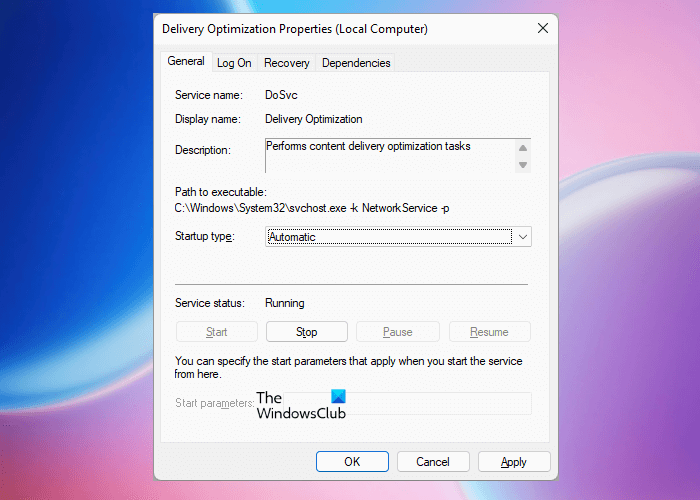
- Deschideți Service Manager.
- Verificați starea următoarelor două servicii:
- Optimizarea livrării
- Serviciu de transfer inteligent de fundal
- Starea lor ar trebui să se arate alergare . Dacă nu, porniți serviciile. Pentru a face acest lucru, faceți clic dreapta și selectați Începe .
- Acum faceți dublu clic pe aceste două servicii unul câte unul și selectați auto ÎN Tip de lansare .
- Clic aplica și apoi faceți clic AMENDA .
Acest lucru ar trebui să rezolve problema.
4] Reparați sau resetați aplicația Xbox.
Dacă problema persistă, vă sugerăm să resetați setările aplicației Xbox și să vedeți dacă vă ajută. Deschideți setările Windows 11/10 și accesați „ Aplicații > Aplicații instalate '. Acum derulați în jos și faceți clic pe Xbox aplicarea. Clic Setari avansate . Pe Windows 11, veți vedea opțiuni suplimentare după ce faceți clic pe cele trei puncte verticale de lângă aplicația Xbox.
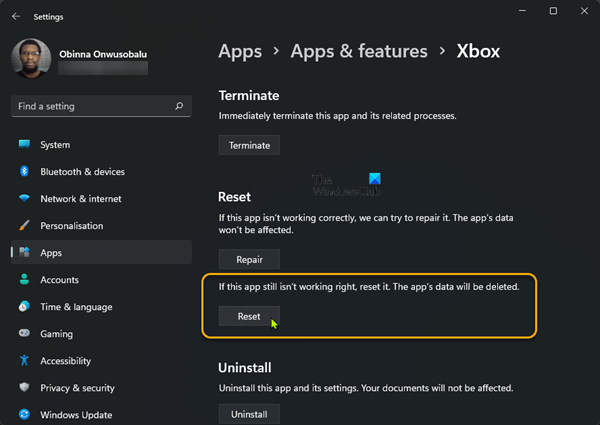
Clic Reparație . Odată ce procesul de restaurare este finalizat, verificați dacă puteți descărca jocuri prin Xbox Game Pass sau nu. Dacă nu, reporniți aplicația Xbox făcând clic pe pictogramă Resetați buton. Înainte de a reseta aplicația Xbox, vă recomandăm să faceți o copie de rezervă a tuturor datelor de joc în cloud, deoarece această acțiune va șterge toate datele salvate local.
5] Reinstalați Microsoft Store.
Mai există un lucru pe care îl puteți încerca dacă problema persistă. Reinstalați Microsoft Store. Această remediere a funcționat pentru unii utilizatori. Pentru a face acest lucru, rulați Windows PowerShell ca administrator, apoi copiați următoarea comandă și inserați-o în PowerShell (admin). După acel clic intra .
|_+_|Acest lucru ar trebui să rezolve problema.
De ce nu funcționează Xbox Game Pass Cloud?
Xbox Game Pass Cloud Gaming nu este disponibil în toate țările. Prin urmare, dacă Cloud Gaming nu funcționează, mai întâi verificați dacă este disponibil sau nu în regiunea dvs. În plus, există mai multe motive pentru care Xbox Cloud Gaming nu funcționează, cum ar fi probleme de rețea, probleme de controler, browsere web neacceptate etc.
Windows 11 nu este bun pentru jocuri?
Windows 11 este excelent pentru jocuri. Există multe jocuri disponibile care sunt acceptate de sistemul de operare Windows 11. Pe lângă sistemul de operare, sistemul dvs. trebuie să îndeplinească și cerințele hardware minime pentru jocul pe care doriți să-l achiziționați.
tutorial sandboxie
Sper că acest lucru vă ajută.
Citeşte mai mult : Aplicația Xbox nu se va deschide și nu funcționează pe Windows 11/10 .




![Spațiul de stocare în browser pentru Mega este plin [Fixat]](https://prankmike.com/img/browsers/AB/your-in-browser-storage-for-mega-is-full-fixed-1.png)









![Volumul blocat la 100% pe Windows 11/10 [Remediat]](https://prankmike.com/img/volume/2F/volume-stuck-at-100-on-windows-11-10-fixed-1.jpg)
